
Бажання змінити фон робочого столу виникає у кожного користувача, адже хочеться зробити комп'ютер по-справжньому своїм, таким, щоб його оформлення відображало характер і настрій, нагадувало про дорогих людей і викликало бурю позитивних емоцій. Але не всі знають, як поставити картинку на робочий стіл Windows 10. Дана стаття розповість про декілька способів вирішити поставлене завдання.
зміст- Змінити через персональні настройки в "Параметрах системи"
- Установка в якості фону суцільний заливки замість фотографії
- Встановити шпалери через клік по картинці
- Поміняти фон через "Провідник"
- Зміна оформлення робочого столу через Internet Explorer
- Змінити фоновий малюнок через Mozilla Firefox
- Зміна оформлення через додаток "Фотографії"
Змінити через персональні настройки в "Параметрах системи"
Зміна фону - це персональна настройка, тому інструмент для неї знаходиться в розділі "Персоналізація", що знаходиться в "Параметрах системи". Щоб в нього потрапити потрібно:
1. Відкрити можливості "Пуск", натиснути на "шестірню" в лівій частині для переходу до "Параметри", розкрити розділ персональних налаштувань.
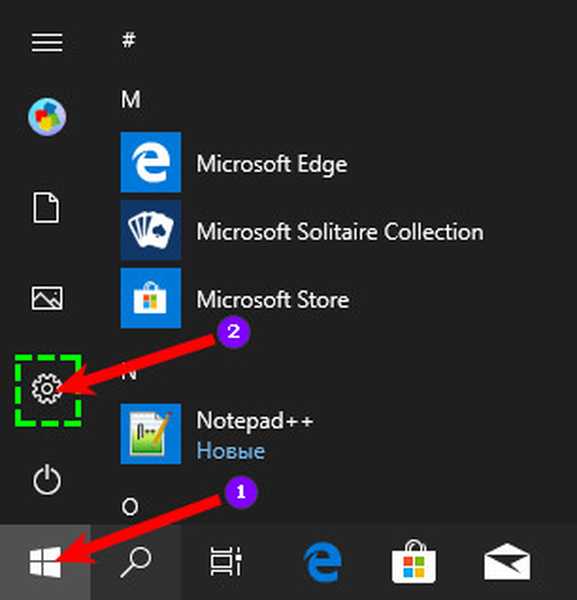
2. Набагато швидше і простіше зробити правий клік мишею по порожньому простору робочого столу і в меню вибрати (зазвичай останній в списку) пункт "Персоналізація".
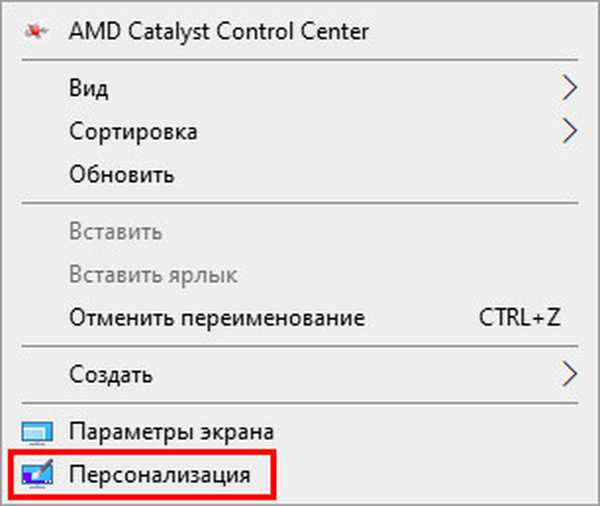
3. В той же розділ можна потрапити через "Панель управління", перейшовши в неї за допомогою пошуку на "Панелі завдань".
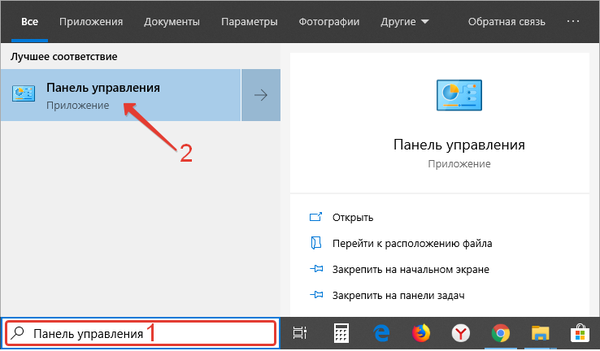
Далі, через список елементів, розташований в лівій частині вікна, потрібно перейти до підрозділу "Фон", просто клацнувши по потрібному назві. Саме там під мініатюрою, що відображає десктоп, і знаходиться необхідний інструмент. Щоб встановити конкретну картинку:
1. У випадаючому списку слід вибрати значення "Фото".
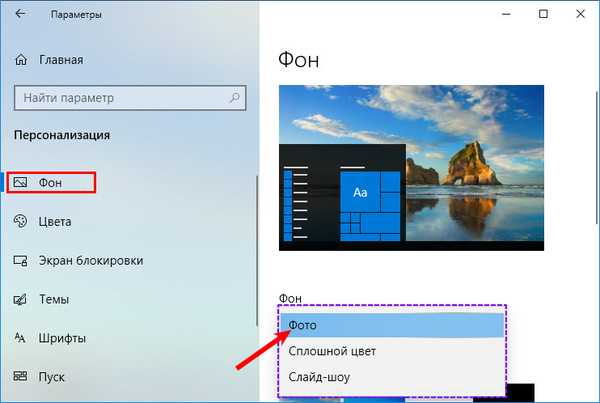
2. Нижче із запропонованих системою варіантів вибрати стандартний фон або натиснути на кнопочку "Обзор" для переходу до власного сховища, в якому також знайти і вибрати бажаний малюнок або фотографію (доступні формати jpg і jpeg, BMP, png і GIF).
3. Подивитися на мініатюрі результат змін.
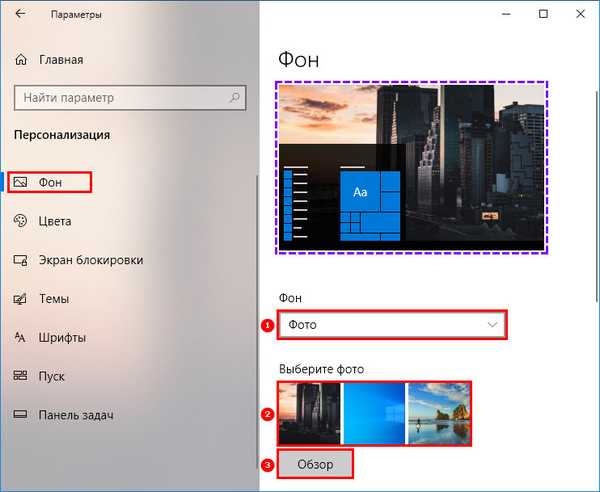
4. Відредагувати положення картинки на робочому столі, вибравши одну із запропонованих варіантів - можна залишити вихідного розміру, замостити маленькими копіями весь простір, заповнити на весь екран, розтягнути або розмістити зображення по центру.
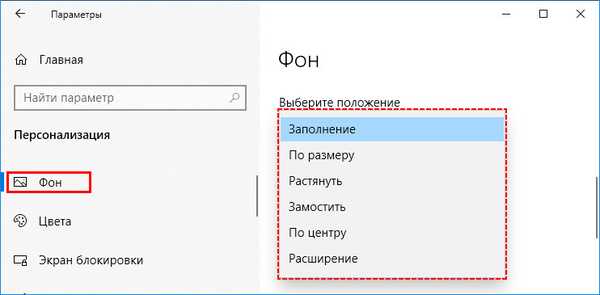
Якщо користувач не може визначитися з тим, яку саме картинку він хотів би бачити на робочому столі, тоді він може використовувати налаштування "Слайд-шоу", встановити яку можна також зі списку під мініатюрою.
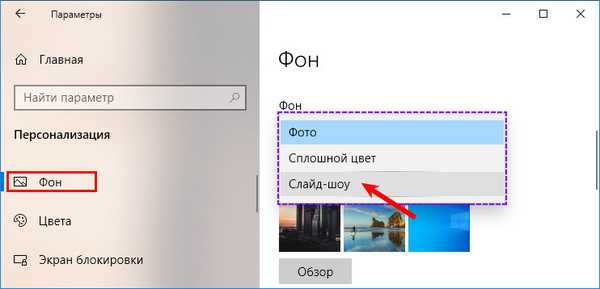
Послідовність подальших дій залишається незмінною, з тією лише різницею, що, натиснувши на кнопку "Огляд", замість одного зображення необхідно виділити відразу кілька графічних елементів або позначити цілу папку, що зберігає їх.
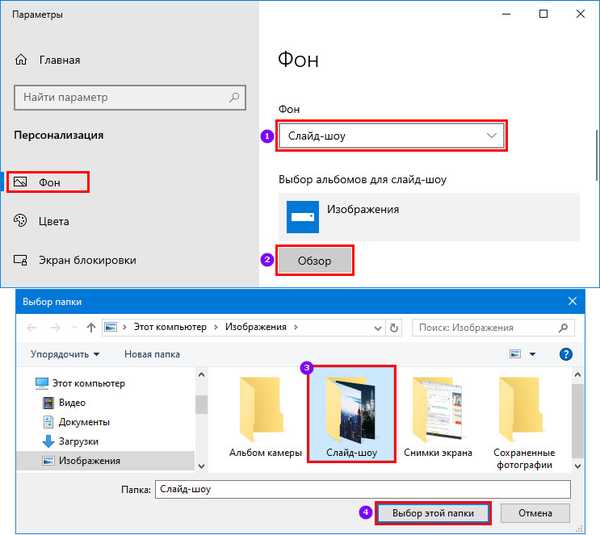
Установка в якості фону суцільний заливки замість фотографії
Компанія "Майкрософт" подумала і про користувачів, що віддають перевагу мінімалістичний дизайн, надавши їм можливість використовувати в якості оформлення робочого столу суцільний колір, а не фото. Для цього треба:
- У тому ж підрозділі "Фон" персональних налаштувань в "Параметрах системи" зі списку вибрати значення "Суцільний колір";
- Із запропонованих системою варіантів колірного оформлення вибрати потрібний або перейти до спектру, натиснувши на активне посилання з плюсом "Додатковий колір";
- Оцінити, що вийшло в вікні попереднього перегляду.
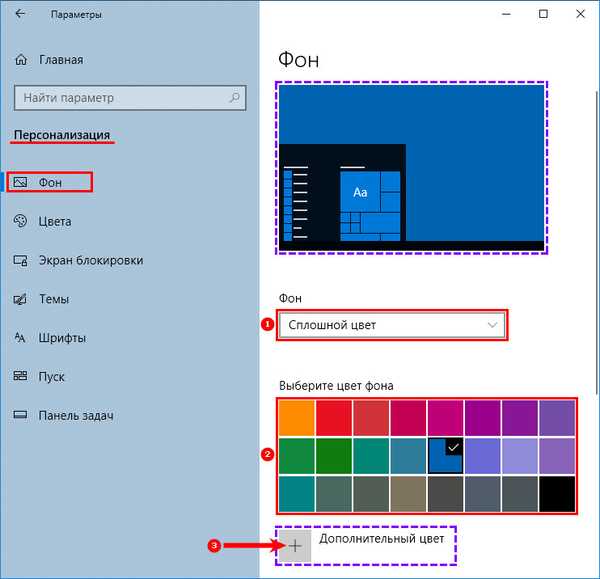
Встановити шпалери через клік по картинці
Якщо користувач бажає бачити на робочому столі якусь конкретну фотографію, то йому слід:
1. Зробити по ній правий клацання мишею.
2. З дій, запропонованих системою в контекстному меню, вибрати пункт "Зробити фоновим зображенням робочого столу".

Поміняти фон через "Провідник"
Якщо стандартні фонові варіанти системи здаються "негідними" прикрашати робочий стіл, то можна:
1. Відкрити "Провідник" через значок у вигляді татка на "Панелі завдань".

2. Переміщаючись по папках знайти в надрах потрібне фото або малюнок.
3. Перейдіть на вкладку "Засоби роботи з малюнками" в меню провідника.
3. Клацніть по картинці лівою кнопкою мишки.
4. Натисніть на кнопку "Зробити фоновим ..." на тій же вкладці.
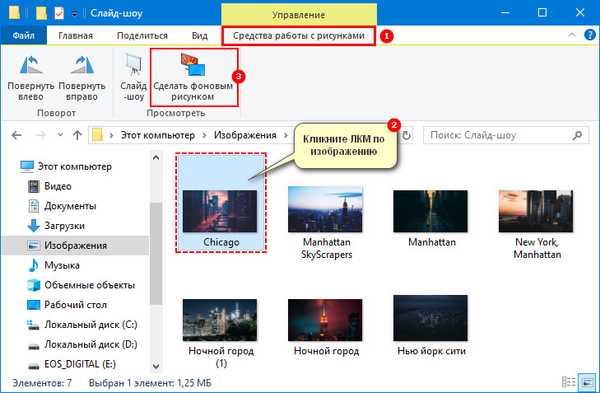
Зміна оформлення робочого столу через Internet Explorer
Якщо на комп'ютері або ноутбуці немає відповідних зображень, то їх легко можна знайти в інтернеті. Ще цей спосіб актуальний для тих, хто не встиг або з якихось причин не зміг активувати свою Windows 10. У цьому випадку необхідно:
1. Запустити Internet Explorer.
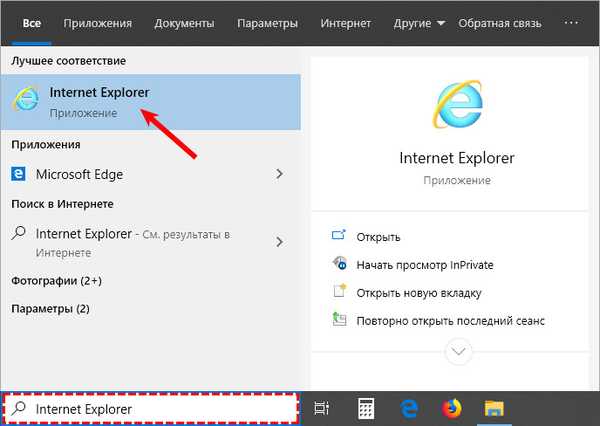
2. Знайти на просторах "Всесвітньої павутини" відповідну картинку.
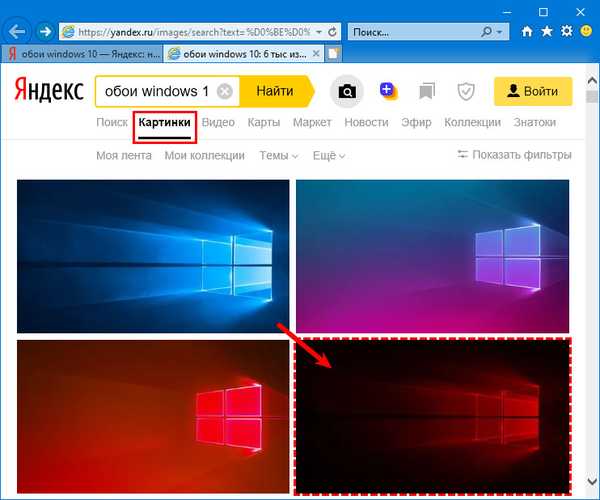
3. Зробити на ній правий клацання і відкрити в новій вкладці.
4. Ще раз зробити такий же клацання і скомандувати системі "Зробити фоновим малюнком".
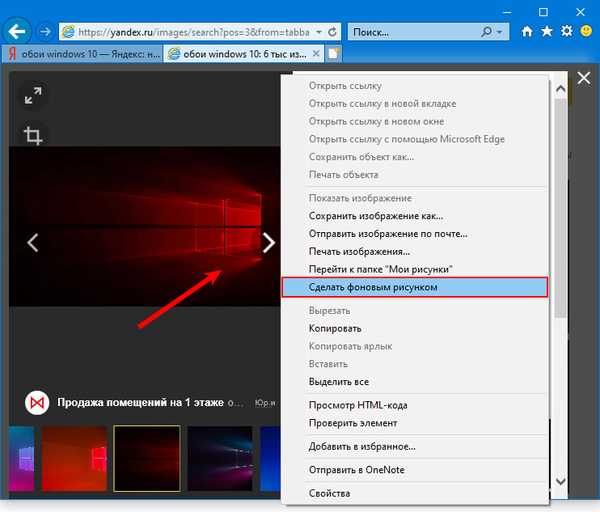
5. Підтвердити бажання змінити фон натисканням на кнопку "Так".
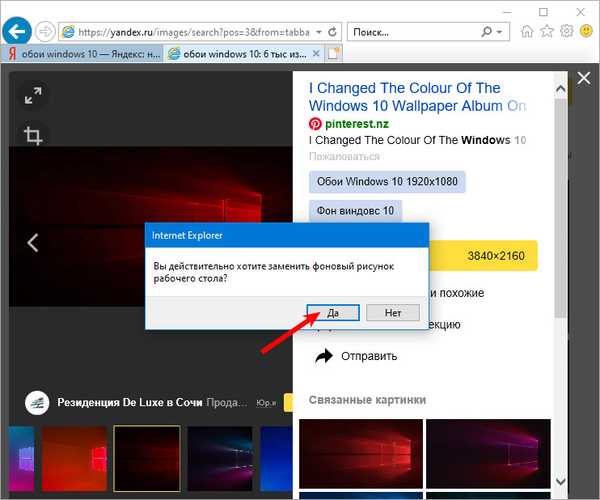
Змінити фоновий малюнок через Mozilla Firefox
Персоналізувати оформлення робочого столу можна і через браузер Mozilla Firefox. Для цього треба:
1. Запустити інтернет-оглядач.
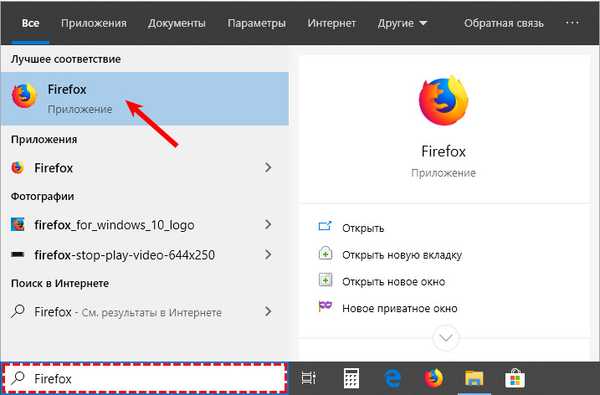
2. Ввести в його пошуковий рядок фразу "шпалери для робочого столу".
3. "Помандрувати" по сайтам, запропонованим в варіантах пошуку, щоб знайти серед безлічі шпалер ті, що припадуть до душі, або відразу перейти на вкладку "Картинки".
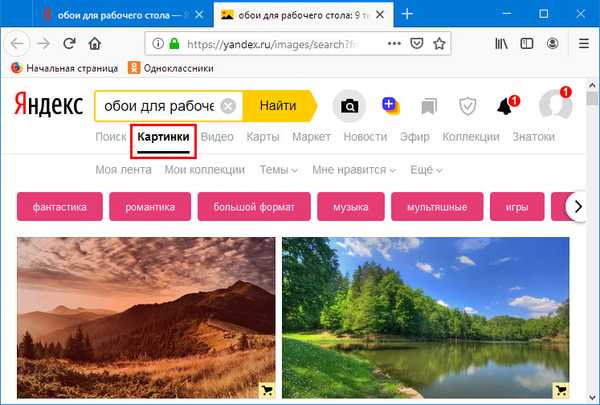
Якщо вибрано одне зображення, то потрібно:
1. Клацнути на ньому правою кнопкою мишки.
2. Призначити через команди меню фоновим малюнком.
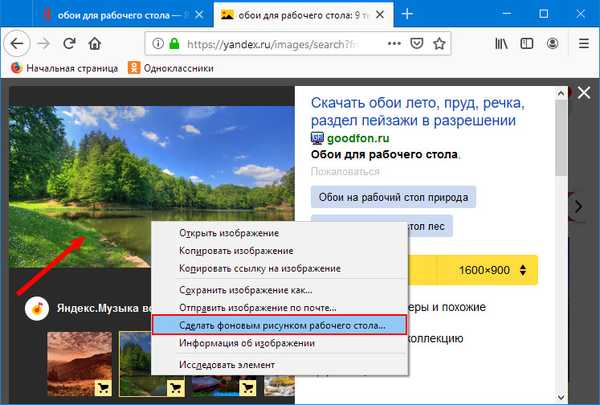
3. Налаштувати через що з'явився майстер розташування і колір.
4. Підтвердити дію, натиснувши на кнопку внизу майстра.
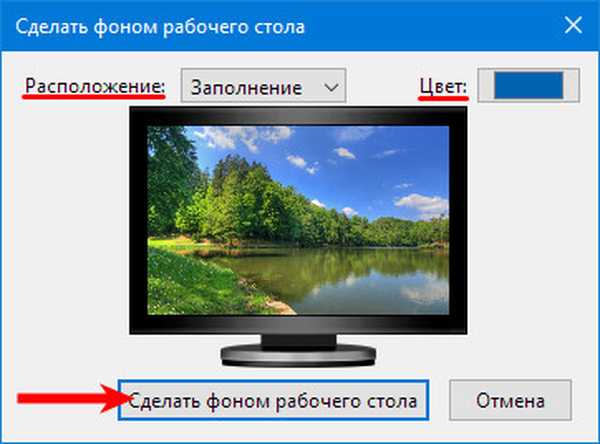
Якщо їх кілька, то потрібно:
5. За допомогою правого клацання по кожному зображенню і вибору команди "Зберегти ..." скачати їх на комп'ютер.
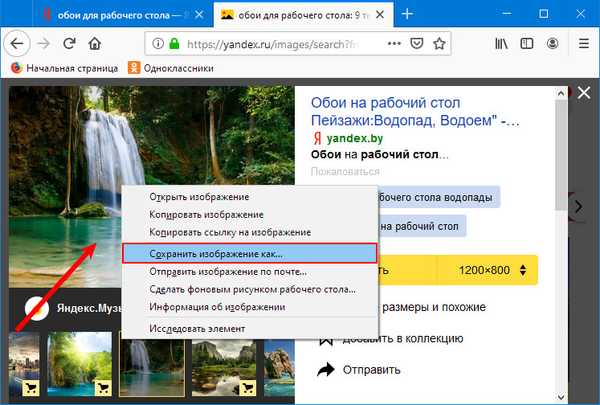
6. Відкрити папку завантажень, переглянути всі завантажені картинки, вибрати одну з них.
7. Правим клацанням і вибором відповідної команди призначити її фоном.

8. Якщо вибір складний, наприклад, хочеться все відразу, то виділити одночасно кілька зображень:
- обхопити їх видільним прямокутником, простягає мишею;
- натиснути Shift на клавіатурі, клікнути по першому і останньому графічного файлу;
- затиснути клавішу Ctrl і клацати вибірково по вподобаним елементам.
9. На виділеній області зробити правий клік мишею.
10. Звернутися до команди "Зробити фоном", прописаної в контекстному меню.
В цьому випадку всі виділені картинки будуть по черзі з'являтися на робочому столі, тобто активізується персоналізування "Слайд-шоу".
Зміна оформлення через додаток "Фотографії"
В "десятці", як і в деяких попередніх версіях, є зручне системне додаток "Фотографії", користуючись яким можна також встановити зображення на робочому столі. Для цього потрібно:
1. Запустити програму, вписавши в пошуковий рядок "Пуск" відповідне значення.
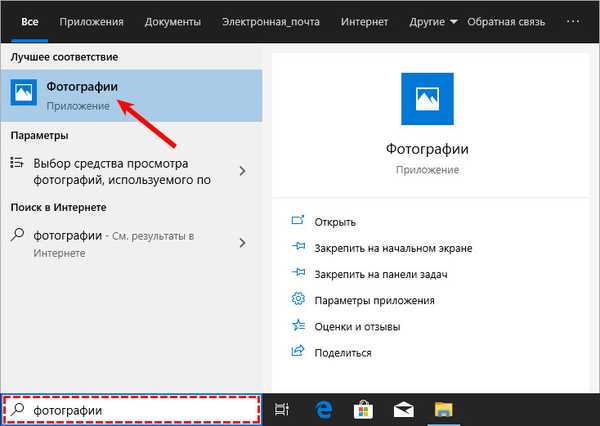
2. Знайдіть в його каталогах бажане фото.
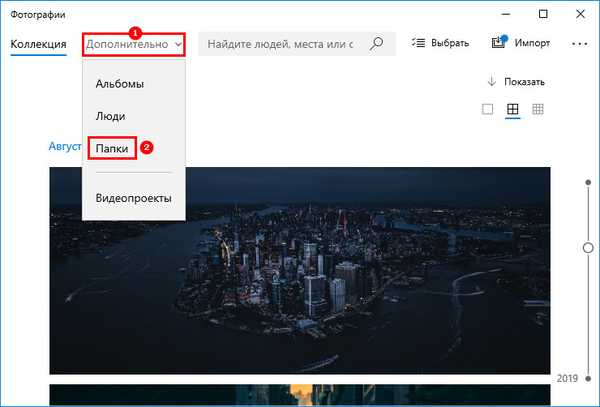
3. Якщо його там немає, то потрібно закрити програму.
4. Користуючись "Провідником", знайти картинку на ПК.
5. Зробити на ній правий клік мишею.
6. Вибрати пункт "Відкрити за допомогою ...".
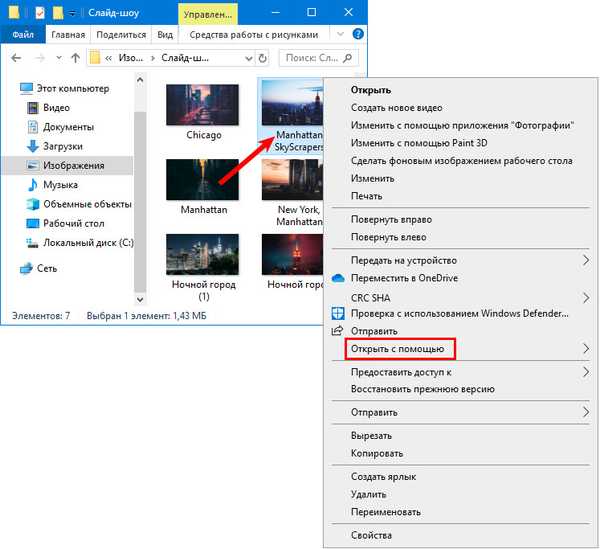
7. Вказати додаток для відкриття "Фотографії".
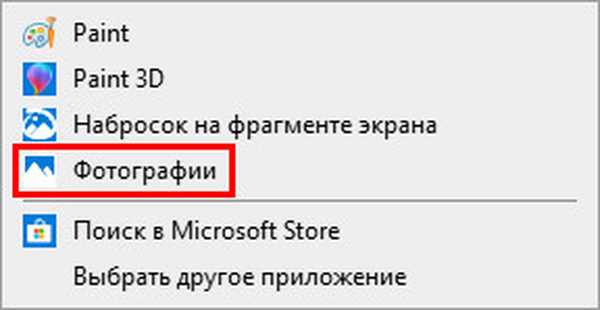
8. Клацнути по кнопці, візуально зображує три горизонтально розташованих точки і розкриває основне меню програми.
9. Звернутися до команди зі списку "Встановити як ...".
10. Система запропонує кілька варіантів (плитка додатки, екран блокування), вибрати варіант "Зробити фоновим малюнком".
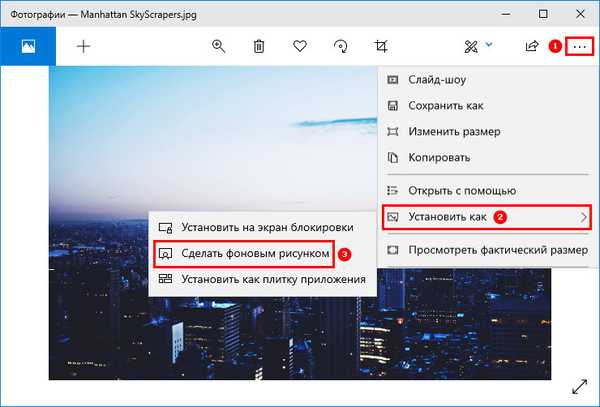
11. Закрити додаток і перевірити набуття чинності змін до силу.
Через "Фотографії" робочий стіл можна також оформити як показ слайдів з декількох знімків. Для цього потрібно виділити кілька фото, відкрити їх все одночасно за допомогою програми, в верхньому меню, якого згодом вибрати варіант "Слайд-шоу".











